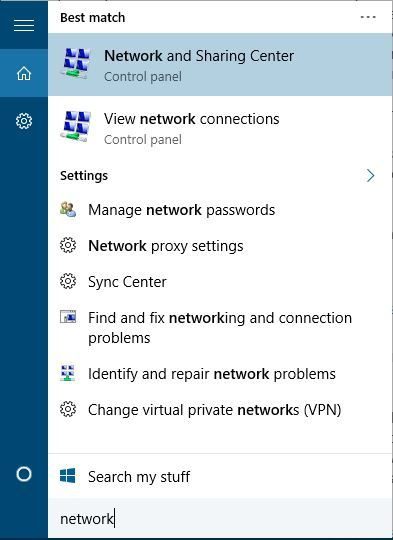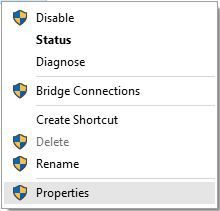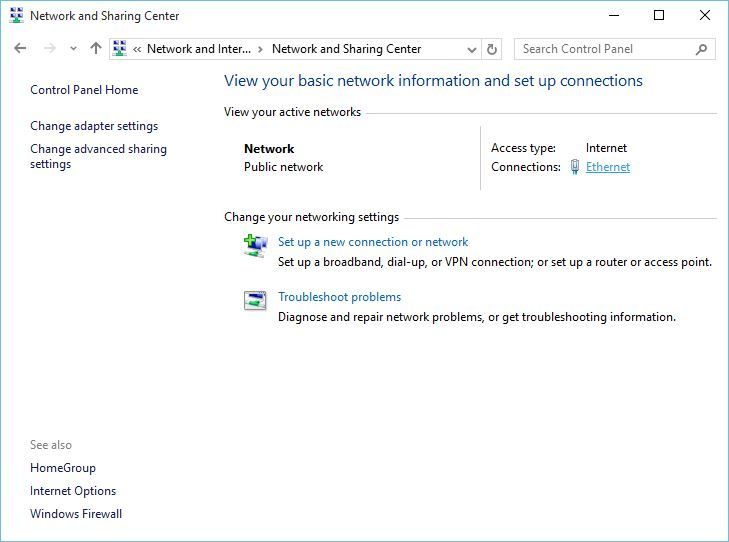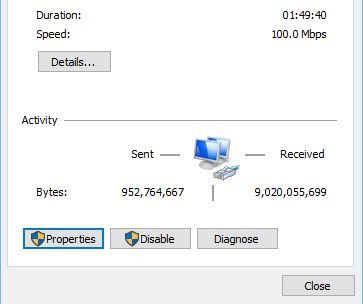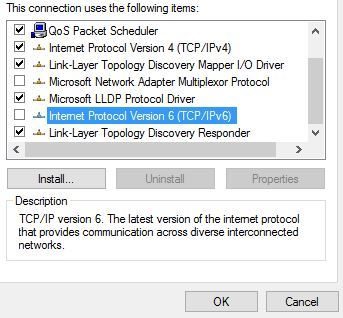رسانه مدیاتی – دسترسی به اینترنت برای کاربران اهمیت دارد و موضوعی ضروری است. اما ممکن است گاهی با مشکلاتی روبهرو شود. به این منظور در ادامه روش حل مشکل وصل نشدن به اینترنت در ویندوز 11 را آموزش میدهیم.
حل مشکل وصل نشدن به اینترنت در ویندوز 11
در این مطلب چند روش برای حل مشکل وصل نشدن به اینترنت در ویندوز 11 ارائه میکنیم که عبارتاند از:
روش اول – حل مشکل وصل نشدن به اینترنت در ویندوز 11 به کمک حذف آداپتور شبکه
۱- ابتدا دکمه های Win+X را فشار داده و در منوی باز شده Device Manager را انتخاب کنید.
۲- پس از آن آداپتور شبکه خود را پیدا کرده و روی آن راست کلیک کنید. سپس Uninstall را بزنید. پس از آن نیز در منوی باز شده Delete the driver software for this device را زده و OK کنید. پس از آن ویندوز را ریستارت کنید تامشکل برطرف شود.
روش دوم – آپدیت درایور شبکه برای رفع مشکل وصل نشدن به اینترنت در ویندوز 11
۱- در این روش ابتدا باید دکمه های Win+S را فشار داده و network را تایپ کنید. سپس در نتایج روی Network and Sharing Center کلیک کنید.
۲- سپس پنجرهای روبهروی شما باز میشود ٰکه باید به بخش Change adapter settings بروید.
۳- در این بخش نیز آداپتور شبکه وایرلس مورد نظر را انتخاب کرده و روی آن راست کلیک کنید. سپس Properties را بزنید.
۴- در نهایت به تب Advanced رفته و ۸۰۲٫۱۱ channel width را انتخاب کنید. مقدار آن را تغییر دهید. برخی از کاربران پیشنهاد داده اند که آن را روی ۲۰ MHz تنظیم کنید اما ممکن است شما به مقدار متفاوتی نیاز داشته باشید. در نهایت OK را بزنید.
روش سوم – حل مشکل وصل نشدن اینترنت در ویندوز 11 با غیر فعال کردن IPv6
۱- در این بخش باید ابتدا وارد Network and Sharing Center شده و در بخش Connections روی کانکشن مورد نظر کلیک کنید.
۲- پس از آن نیز باید روی Properties کلیک کنید.
۳- در نهایت باید در لیست گزینه Internet Protocol Version 6 (TCP /IPv6) را پیدا کرده و آن را غیر فعال کنید.
۴- در پایان روی OK کلیک کرده و پس از آن ویندوز را ریستارت کنید. اگر مشکل هنوز هم ادامه داشت، ممکن است نیاز باشد تا IPv6 را در روتر خود غیر فعال کنید. برای این کار باید دفترچه راهنمای روتر را بررسی کنید.
بیشتر بخوانید: «آموزش اتصال اکانت اینستاگرام به کلاب هاوس»